Explay M5: Глава 4. Описание процесса эксплуатации
Глава 4. Описание процесса эксплуатации : Explay M5
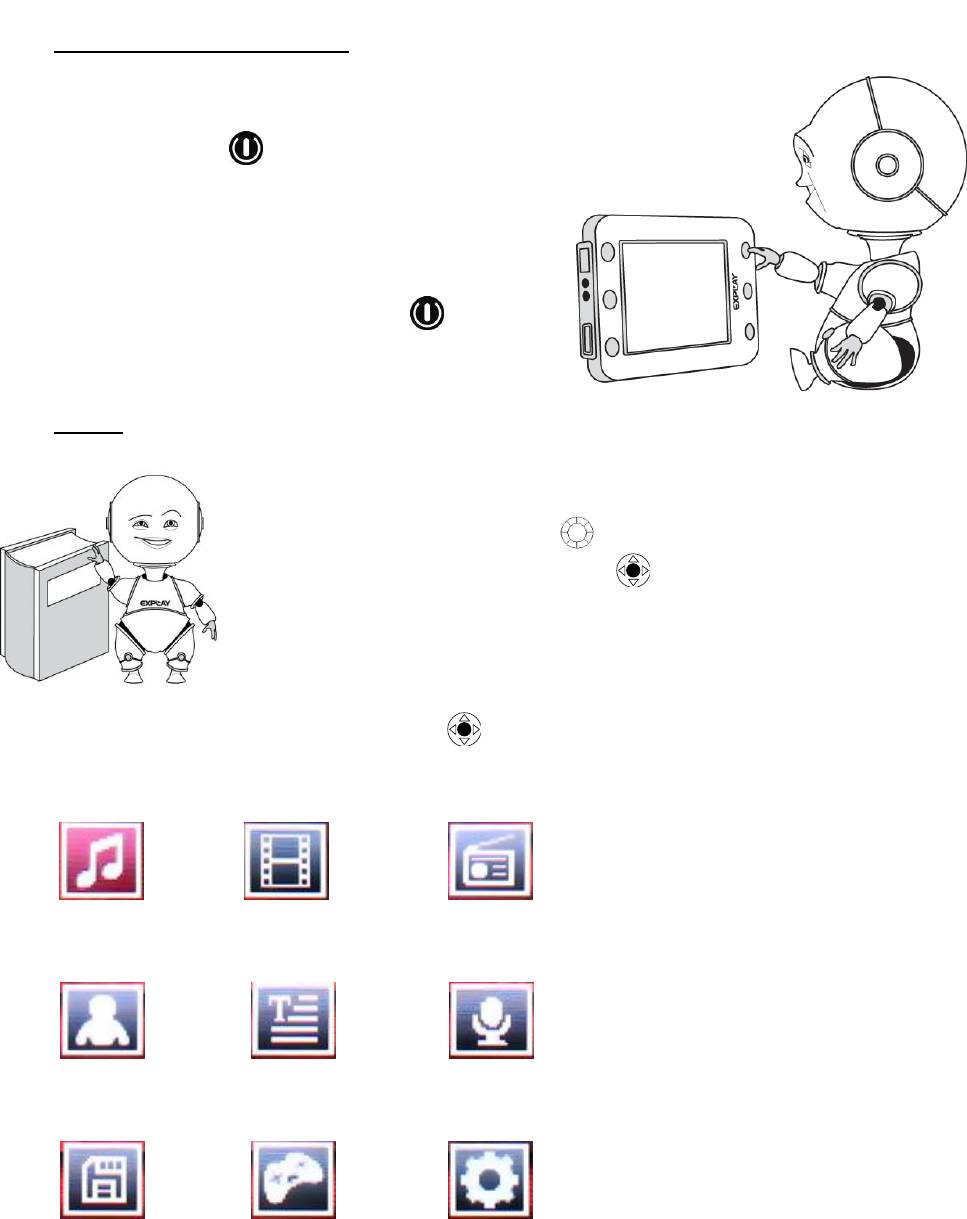
Глава 4. Описание процесса эксплуатации
Включение/выключение
Включение:
Нажмите кнопку « » в течение 3 секунд. На
экране отобразится загрузочная картинка, после чего
плеер покажет главное меню.
Выключение:
Продолжительное нажатие кнопки « » в течение
3 секунд ведет к выключению.
Меню
При включении устройства загружается главное меню.
Перемещение по меню осуществляется с помощью
вращения колеса прокрутки « » в левую или правую
сторону; или нажатием на джойстик « » влево или вправо.
В главном меню можно выбрать различные функции и
опции данного плеера.
Для выхода в главное меню из разных режимов работы,
удерживайте кнопку « » нажатой в течение одной секунды.
Интерфейс главного меню представлен 9-ю значками:
Музыка Видео Радио
Фото Электронная книга Запись
Проводник Игры Настройки
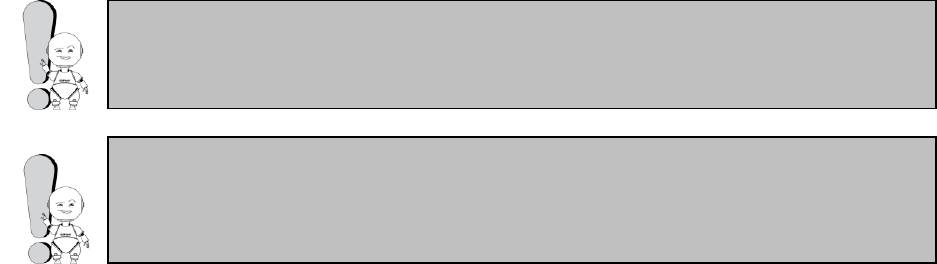
При модернизации устройства - меню, значки меню и их названия
могут отличаться от описанного в данном руководстве пользователя.
При модернизации устройства – расположение и
последовательность значков меню, и их функции могут отличаться от
описанного в данном руководстве пользователя.
Рассмотрим поподробнее каждую из функций.
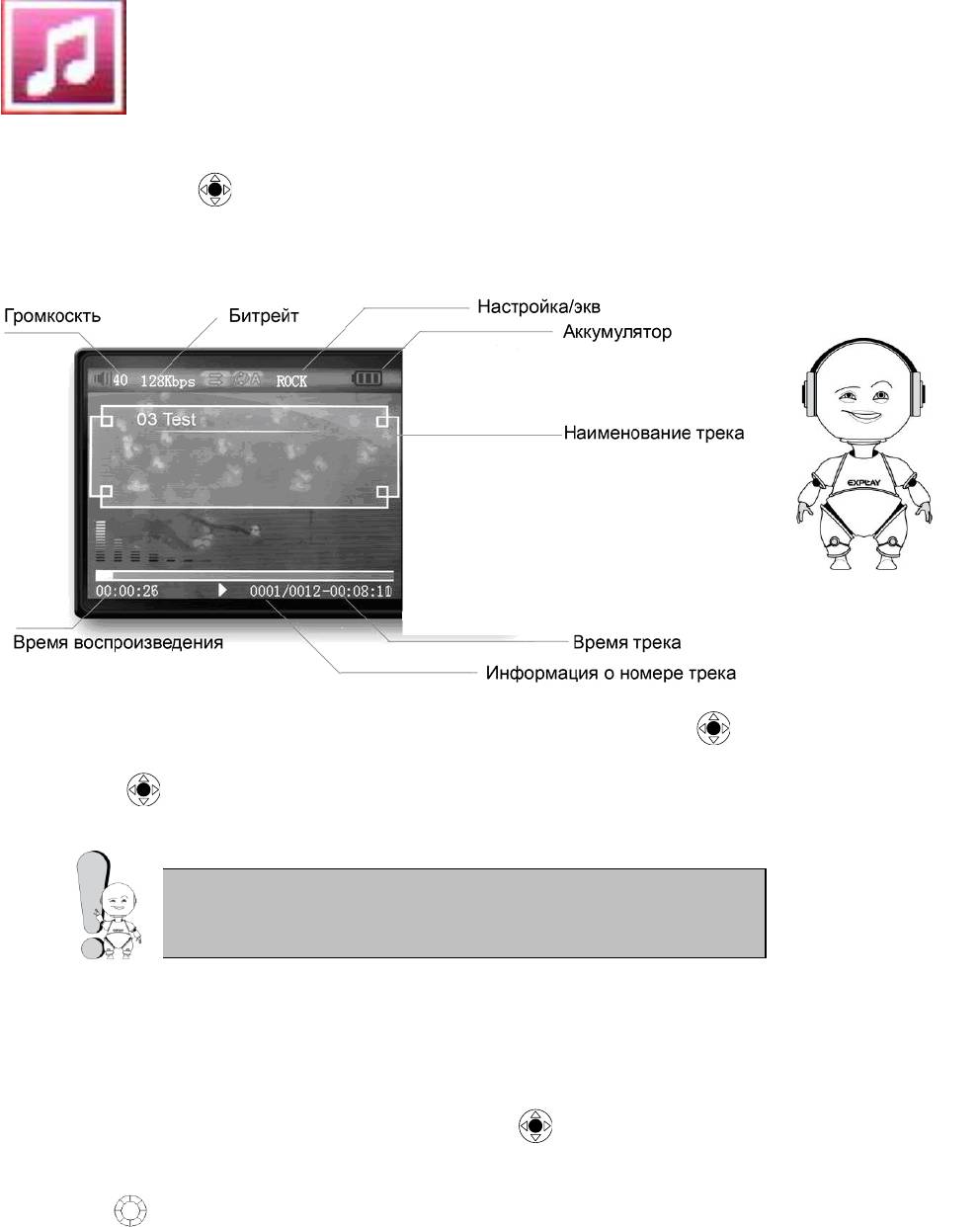
Устройство позволяет прослушивать звук через наушники.
Воспроизведение музыки
В основном меню при помощи кнопок управления выберите пункт «Музыка» и
нажмите на кнопку « » для входа в меню.
В режиме воспроизведения кратковременное нажатие на кнопку « » вызывает
Проводник, где Вы можете выбрать файл для воспроизведения. Кратковременное
нажатие на « » начинает воспроизведение песни. Во время воспроизведения на
экране отображается эквалайзер.
Регулировка громкости
В режиме воспроизведения, наклоните кнопку « » вверх или вниз для,
соответственно, увеличения или уменьшения громкости воспроизведения.
Также на данном плеере громкость можно регулировать с помощью колеса
прокрутки « ». Для того чтобы увеличить громкость во время воспроизведения
трека, прокручивайте колесо вправо, для того чтобы уменьшить – влево.
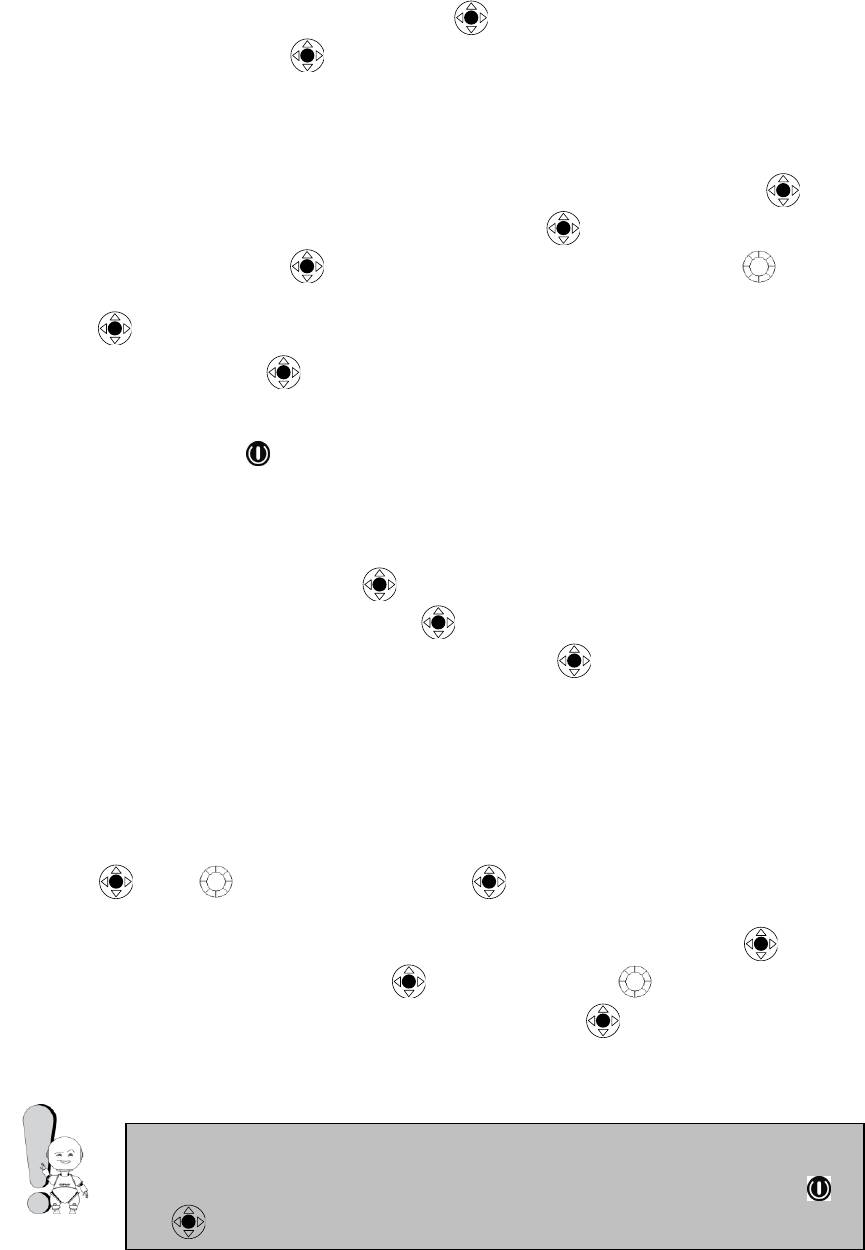
Совет. Во время воспроизведения файла аудио/видео можно
включить/выключить блокировку кнопок плеера. Для этого
одновременно нажав и удерживая в течение двух секунд кнопки « »
и « ». Для отключения блокировки - повторите эту операцию.
.
Навигация
Управление джойстиком.
Для перехода к следующей песне, во время воспроизведения музыки,
достаточно нажать на рычажок джойстика « » вправо, для перехода к предыдущей
песне щѐлкните на кнопку « » влево.
Управление через Проводник
Во время воспроизведения музыкального файла, нажмите на кнопку « » для
вызова Проводника, при помощи нажатий на кнопки « » вверх – вниз, выберите
песню, нажмите на кнопку « » для выбора, или прокручивайте колесо « » влево -
вправо для выбора нужного файла, чтобы начать его воспроизведение, нажмите
кнопку « ».
Удерживая кнопку « » в левом положении, в режиме воспроизведения музыки,
Вы сможете промотать песню назад, в правом - вперѐд.
Для остановки воспроизведения/паузы или продолжения прослушивания
используйте клавишу « ».
Удаление файла
Для удаления аудиофайла из списка, выберете файл, который Вы хотите
удалить, нажмите влево клавишу « », что вызовет диалог с подтверждением
удаления. При помощи нажатия кнопки « » влево – вправо выберите «ДА» для
удаления или «НЕТ» для отказа - нажмите на кнопку « » для подтверждения
удаления.
Настройки воспроизведения
В режиме главного меню плеера, выберите пункт «Настройки» с помощью
кнопки « » или « », и нажмите на кнопку « » для входа. Выберите пункт
«Музыка».
Для возврата в предыдущее меню при настройках нажмите кнопку « », для
навигации воспользуйтесь кнопками « » вверх - вниз или « » влево - вправо, для
подтверждения выбора требуемого параметра нажмите « ».
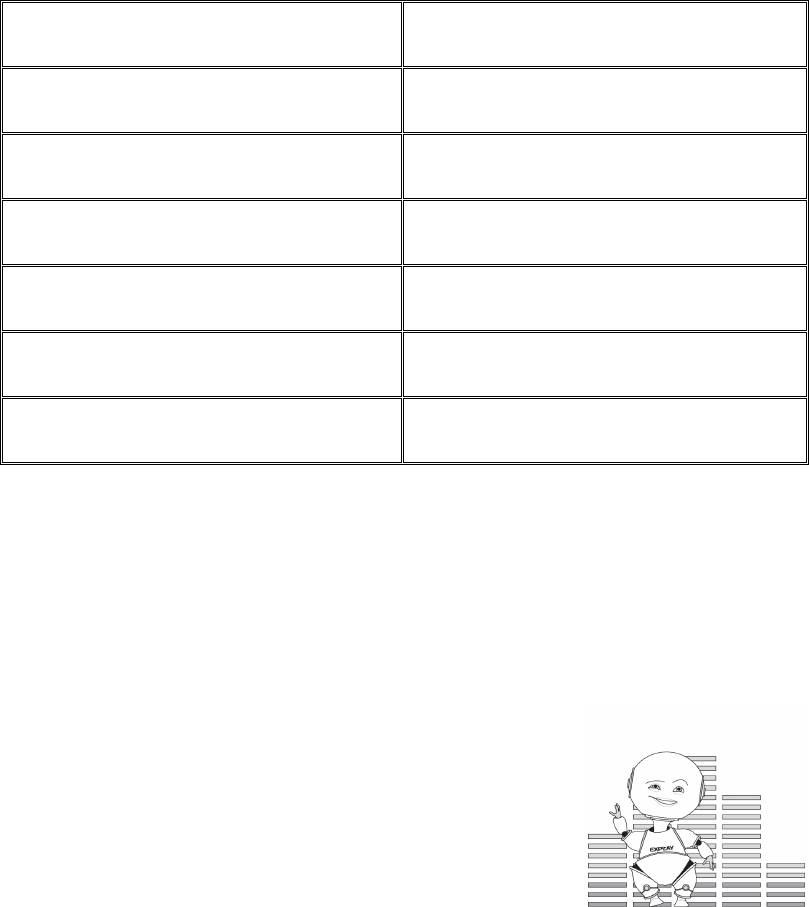
Режим повтора
Выбор режимов:
Трек один раз
Выключение после воспроизведения
одной песни.
Повтор трека
Повтор одной песни
Папка один раз
Выключение после воспроизведения
всех песен в папке
Повтор папки
Повтор всех песен в папке
Все треки один раз
Выключение после воспроизведения
всех песен
Повтор всех треков
Повтор всех песен
Ознакомление
Воспроизведение первых 10 секунд
песни
Режим воспроизведения
Выбор режима воспроизведения: случайный и по порядку.
Эквалайзер
На выбор предоставляется 7 настроек параметров
звучания:
Рок
Естественный звук
Поп
Классика
Джаз
MS PlayFX
Своя настройка
Установки MS PlayFX
На выбор предоставляется 3 надстройки параметров звучания:
3D HeadPhone – на выбор: выкл., низкий, средний, высокий.
Pure Bass – на выбор: выкл., низкий, средний, высокий.
Auto Volume – на выбор: выкл., вкл..
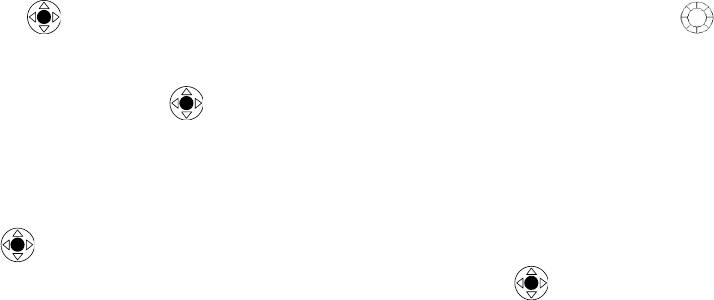
Своя настройка
Выберите пункт «Своя настройка» - установите необходимые Вам параметры.
Кнопка « » осуществляет навигацию по эквалайзеру, колесо прокрутки « »
влево - вправо изменяет параметры. Для выхода выберите «ДА» - для сохранения
настроек или «НЕТ» - для выхода без сохранения. Выбор осуществляется при
помощи нажатия на кнопку « ».
Выход
Для перехода из режима проигрывания к списку аудио файлов, дважды кликните
по кнопке « ».
Для выхода в основное меню плеера нажмите на кнопку « » и удерживайте в
течение 1-ой секунды.
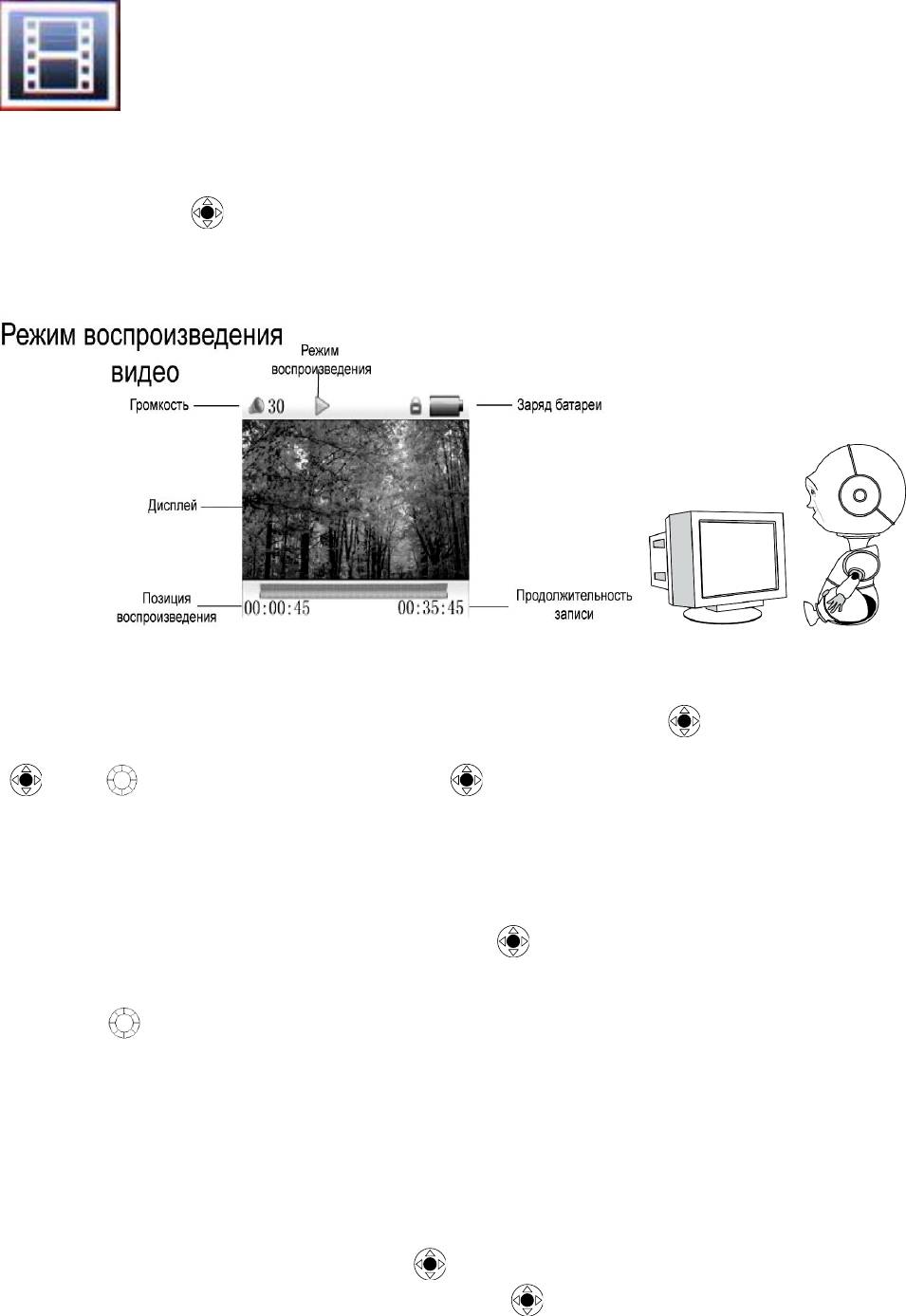
Просмотр видеороликов
В основном меню при помощи кнопок управления выберите пункт «Музыка» и
нажмите на кнопку « » для входа в меню.
В режиме воспроизведения кратковременное нажатие на кнопку « » вызывает
Проводник, где Вы можете выбрать файл для воспроизведения с помощью кнопок
« » или « ». Кратковременное нажатие на « » начинает воспроизведение
видеофайла.
Регулировка громкости
В режиме воспроизведения, наклоните кнопку « » вверх или вниз для,
соответственно, увеличения или уменьшения громкости воспроизведения.
Также на данном плеере громкость можно регулировать с помощью колеса
прокрутки « ». Для того чтобы увеличить громкость во время воспроизведения
видео, прокручивайте колесо вправо, для того чтобы уменьшить – влево.
Навигация
Управление джойстиком.
Для перехода к следующему видеофайлу, во время режима воспроизведения,
достаточно нажать на рычажок джойстика « » вправо, для перехода к
предыдущему файлу достаточно щѐлкнуть на кнопку « » влево.
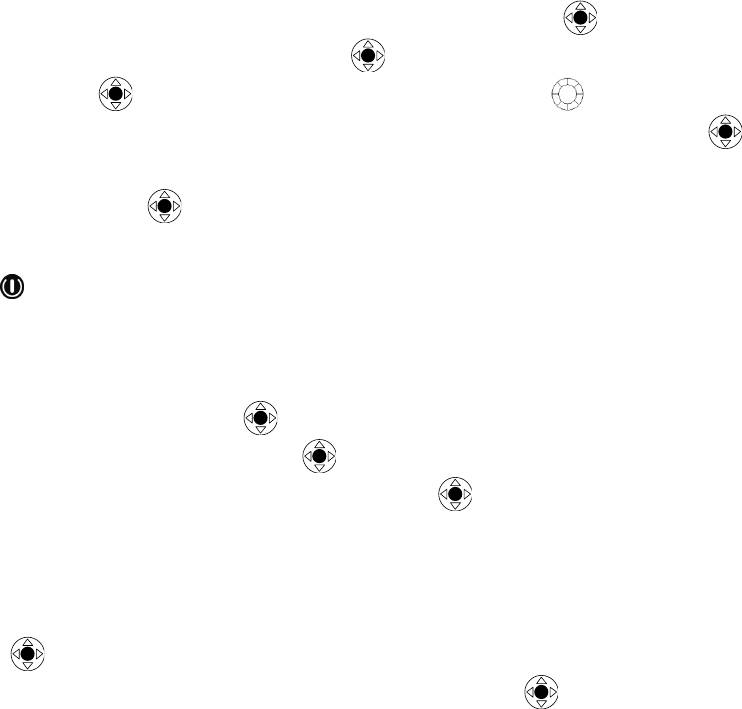
Управление через Проводник
Во время воспроизведения видеофайла, нажмите на кнопку « » для вызова
Проводника, при помощи нажатий на кнопки « » вверх – вниз, выберите песню,
нажмите на кнопку « » для выбора, или прокручивайте колесо « » влево - вправо
для выбора нужного файла, чтобы начать его воспроизведение, нажмите кнопку « »
Удерживая кнопку « » в левом положении, в режиме воспроизведения, Вы
сможете промотать видео назад, в правом - вперѐд.
Для остановки воспроизведения/паузы или продолжения просмотра используйте
клавишу « ».
Удаление файла
Для удаления видеофайла из списка, выберете файл, который Вы хотите
удалить, нажмите влево клавишу « », что вызовет диалог с подтверждением
удаления. При помощи нажатия кнопки « » влево – вправо выберите «ДА» для
удаления или «НЕТ» для отказа - нажмите на кнопку « » для подтверждения
удаления.
Выход
Для перехода из режима проигрывания к списку видео файлов, дважды кликните
по кнопке « ».
Для выхода в основное меню плеера нажмите на кнопку « » и удерживайте в
течение 1-ой секунды.
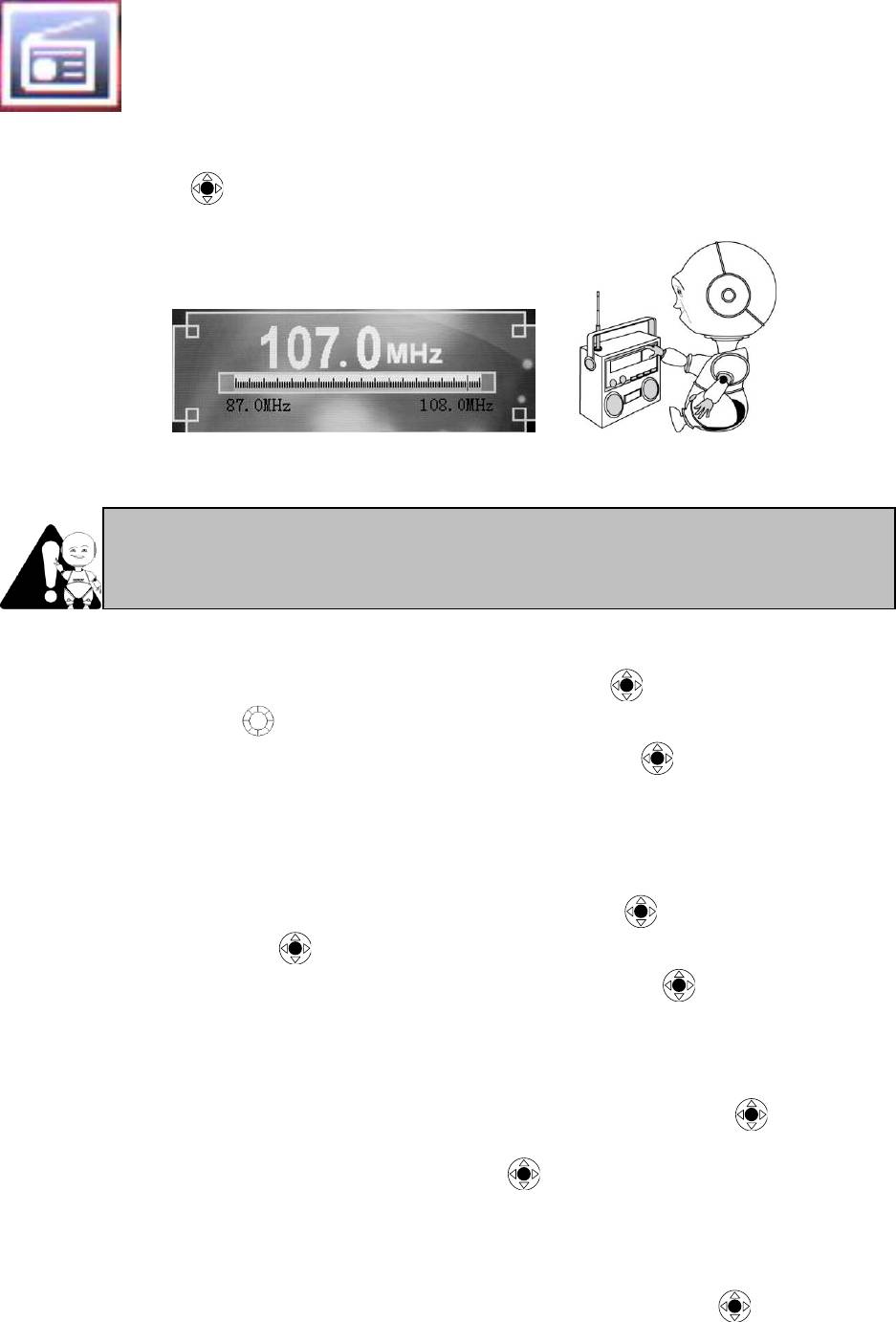
Прослушивание радио
В основном меню при помощи кнопок управления выберите пункт «Радио» и
нажмите на кнопку « » для входа в меню.
В режиме РАДИО наушники используются как
антенна, без них прием невозможен.
Поиск нужных частот осуществляется при помощи кнопок « » нажатием влево
– вправо, или клавишей « », с помощью прокрутки вперѐд или назад. Выбор
осуществляется при помощи кратковременного нажатия на кнопку « ».
Настройка радиочастот:
Ручной:
Ручная настройка частоты. Вход в режим – нажатие кнопки « », выбор
частоты – нажатием кнопки « » влево - вправо. Шаг поиска частоты – 100 KHz.
Выход из данного режима осуществляется нажатием на кнопку « ».
Каналы:
Выбирая данную опцию, Вы можете переключаться между сохранѐнными
радиочастотами. Для того чтобы выбрать данную опцию, нажмите на кнопку « »,
затем выберете из появившегося списка настроек пункт «Каналы». Переключение
между каналами осуществляется с помощью кнопки « », нажатием влево – вправо.
Сохранить:
С помощью этой опции Вы сможете сохранять найденные станции в память
плеера. Для того чтобы сохранить найденную станцию, нажмите на кнопку « »,
выберете пункт «Сохран.». Далее выбираете ячейку (всего их 30), где Вы хотели бы
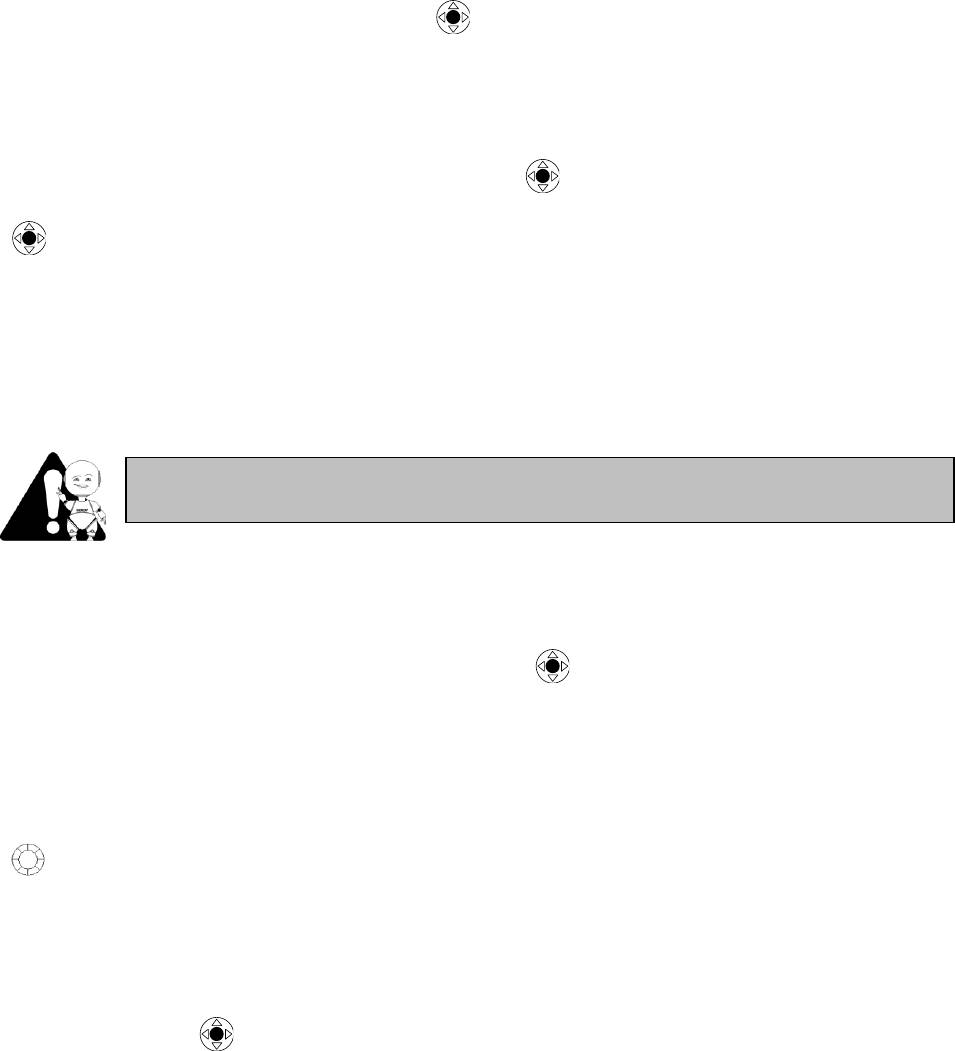
Внимание! Если все 30 станций сохранены, автопоиск автоматически
остановиться.
сохранить частоту, нажимаете на клавишу « » и выбираете «ДА» - если хотите
сохранить частоту или «НЕТ», если хотите выйти в меню «Радио».
Удалить:
Эта функция позволяет удалять сохранѐнные радиостанции из памяти плеера.
Для того чтобы удалить частоту, нажмите на кнопку « », выберете пункт «Удалить».
Далее выбираете ячейку, которую Вы хотели бы удалить, нажимаете на клавишу
« » и выбираете «ДА» - если хотите удалить частоту или «НЕТ», если хотите выйти
в меню «Радио».
Автопоиск:
С помощью этой функции Вы найдѐте и сохраните все возможные частоты (но
не больше 30) в данном диапазоне, в автоматическом режиме.
В начало:
Данная функция позволяет переместиться к первой сохранѐнной частоте. Для
того чтобы выбрать эту функцию, нажмите на кнопку « », выберете пункт «В
начало».
Регулировка громкости
В режиме воспроизведения радиочастот, для того чтобы увеличить громкость
« », прокручивайте колесо вправо, для того чтобы уменьшить – влево.
Настройки радио
В основном меню при помощи кнопок управления выберите пункт «Настройки» и
нажмите на кнопку « ».
Выберите пункт «Радио».
Здесь будут представлены две опции:
Стерео прием – выбор режима приема стерео сигнала (при устойчивом
сигнале). Выбор из Вкл. и Выкл.
FM диапазон – выбор диапазона принимаемых частот.
Выбор состоит из следующих позиций:
Китай – 87 - 108 MHz
Европа – 87 - 108 MHz
Япония – 76 - 90 MHz
США – 87 - 108 MHz
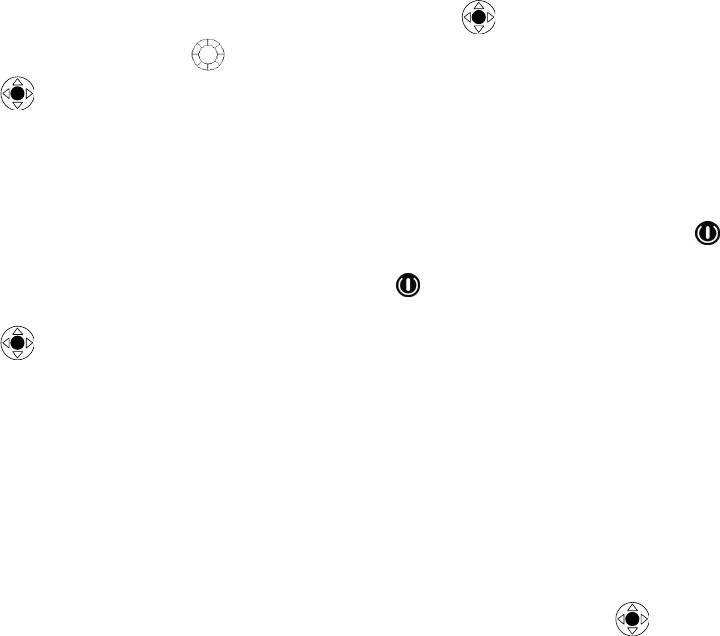
Для навигации воспользуйтесь кнопками « » вверх – вниз или воспользуйтесь
колесом прокрутки « »; для подтверждения выбора требуемого параметра нажмите
« ».
Запись с радио
Нажмите во время прослушивания требуемого канала на кнопку « » для
перехода в режим записи.
Затем ещѐ раз нажмите на кнопку « » для начала или остановки записи.
Для выхода из режима записи и сохранения записанного файла нажмите кнопку
« ».
Воспроизведение записанных файлов
Записанный файл можно прослушать через пункт «Музыка» или через
«Проводник» основного меню плеера.
Выход
Для выхода в основное меню плеера нажмите на кнопку « » и удерживайте в
течение 1-ой секунды.
При выходе из режима радио устройство запрашивает подтверждение
выключения приѐма или продолжения прослушивания.
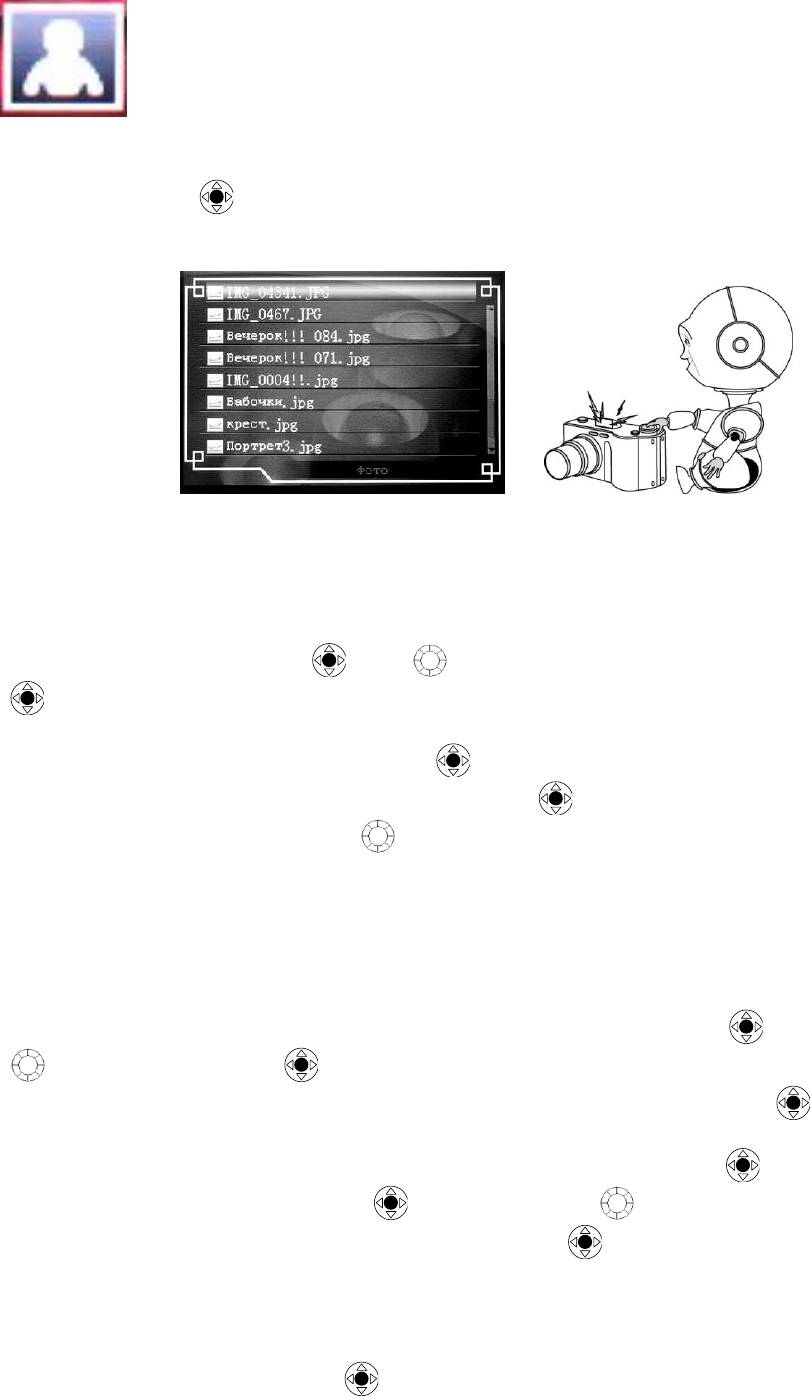
Просмотр фотографий и картинок
В основном меню при помощи кнопок управления выберите пункт «Фото» и
нажмите на кнопку « » для входа в меню.
Навигация
Перед Вами откроется список фотофайлов, где Вы можете выбрать файл для
просмотра с помощью кнопок « » или « ». Кратковременное нажатие на кнопку
« » начинает отображение изображений.
Для перехода к следующему фотофайлу, во время режима просмотра,
достаточно нажать на рычажок джойстика « » вправо, для перехода к
предыдущему файлу достаточно щѐлкнуть на кнопку « » влево; или же
воспользуйтесь колесом прокрутки « »: следующий файл – прокручивать вперѐд,
предыдущий – назад.
Режим слайд-шоу
В данном плеере поддерживается возможность автоматического просмотра
фотографий, иначе говоря – слайд-шоу. Для настройки режима слайд-шоу вернитесь
в главное меню плеера, выберите пункт «Настройки» с помощью кнопки « » или
« », и нажмите на кнопку « » для входа. Выберите пункт «Слайд-шоу». Далее
выберете пункт «Фото» в появившемся меню укажите, с помощью джойстика « »,
интервал, с которым будут отображаться фотографии (от 1-ой до 5-и секунд).
Для возврата в предыдущее меню при настройках нажмите кнопку « », для
навигации воспользуйтесь кнопками « » вверх - вниз или « » влево - вправо, для
подтверждения выбора требуемого параметра нажмите « ».
Удаление файла
Для удаления фотографии из списка, выберете файл, который Вы хотите
удалить, нажмите влево клавишу « », что вызовет диалог с подтверждением
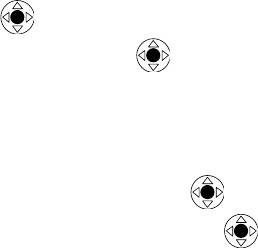
удаления. При помощи нажатия кнопки « » влево – вправо выберите «ДА» для
удаления или «НЕТ» для отказа - нажмите на кнопку « » для подтверждения
удаления.
Выход
Для выхода к списку фотофайлов нажмите на кнопку « ».
Для выхода в основное меню плеера нажмите на кнопку « » и удерживайте в
течение 1-ой секунды.
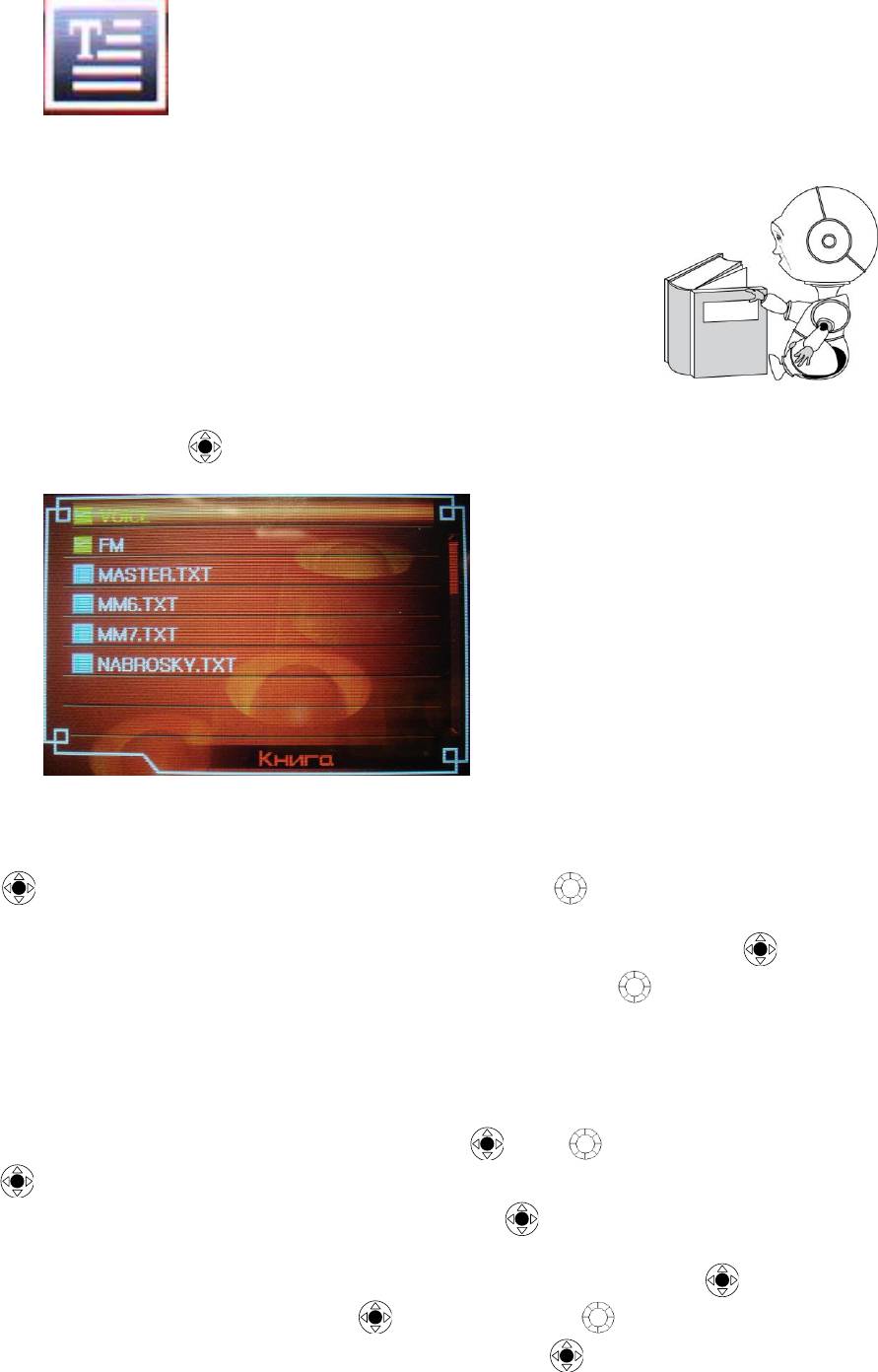
Электронная книга
Загрузка текстов
Соедините плеер и компьютер, выберите нужный Вам файл и
сохраните его на съемный диск в текстовом формате с
расширением TXT и кодировкой ANSI .
Просмотр текстов
В основном меню при помощи кнопок управления выберите пункт «Книга» и
нажмите на кнопку « » для входа в меню.
Навигация
Для того чтобы выбрать нужный Вам текстовый файл, воспользуйтесь кнопкой
« » (нажатием вверх или вниз) или колесом прокрутки « » (прокручивая его
вперѐд или назад).
Для пролистывания текстового файла вручную пользуйтесь клавишей « »,
нажимая еѐ вверх или вниз, или используйте колесо прокрутки « ».
Режим слайд-шоу
В данном плеере поддерживается возможность автоматического пролистывания
страниц текста. Для настройки этого режима вернитесь в главное меню плеера,
выберите пункт «Настройки» с помощью кнопки « » или « », и нажмите на кнопку
« » для входа. Выберите пункт «Слайд-шоу». Далее выберете пункт «Книга» в
появившемся меню укажите, с помощью джойстика « », интервал, с которым будут
отображаться страницы (от 1-ой до 5-и секунд).
Для возврата в предыдущее меню при настройках нажмите кнопку « », для
навигации воспользуйтесь кнопками « » вверх - вниз или « » влево - вправо, для
подтверждения выбора требуемого параметра нажмите « ».
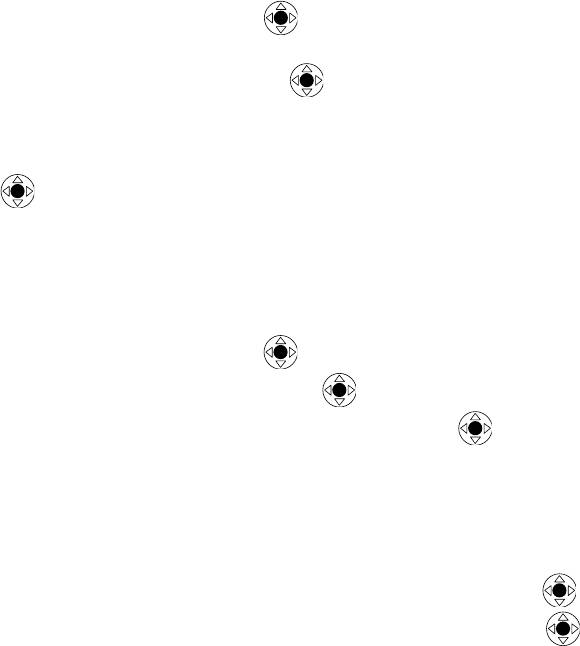
Создание и использование закладок
Нажатием вправо на кнопку « », Вы сможете поставить до трех закладок, на
каждом из текстов, выбор закладки осуществляется джойстиком нажатием вниз или
вверх, запись – нажатием на кнопку « ». Во время просмотра текста возможно
прослушивание музыки. Для этого сначала выберите песню и начните ее
воспроизведение, после этого выйдете в главное меню и выберите файл для чтения.
Для того чтобы активировать сохранѐнную закладку, нужно нажать вправо
кнопку « » и выбрать интересующую Вас закладку с помощью джойстика.
Удаление файла
Для удаления текстового файла из списка, выберете файл, который Вы хотите
удалить, нажмите влево клавишу « », что вызовет диалог с подтверждением
удаления. При помощи нажатия кнопки « » влево – вправо выберите «ДА» для
удаления или «НЕТ» для отказа - нажмите на кнопку « » для подтверждения
удаления.
Выход
Для выхода к списку текстов дважды нажмите на кнопку « ».
Для выхода в основное меню плеера нажмите на кнопку « » и удерживайте в
течение 1-ой секунды.
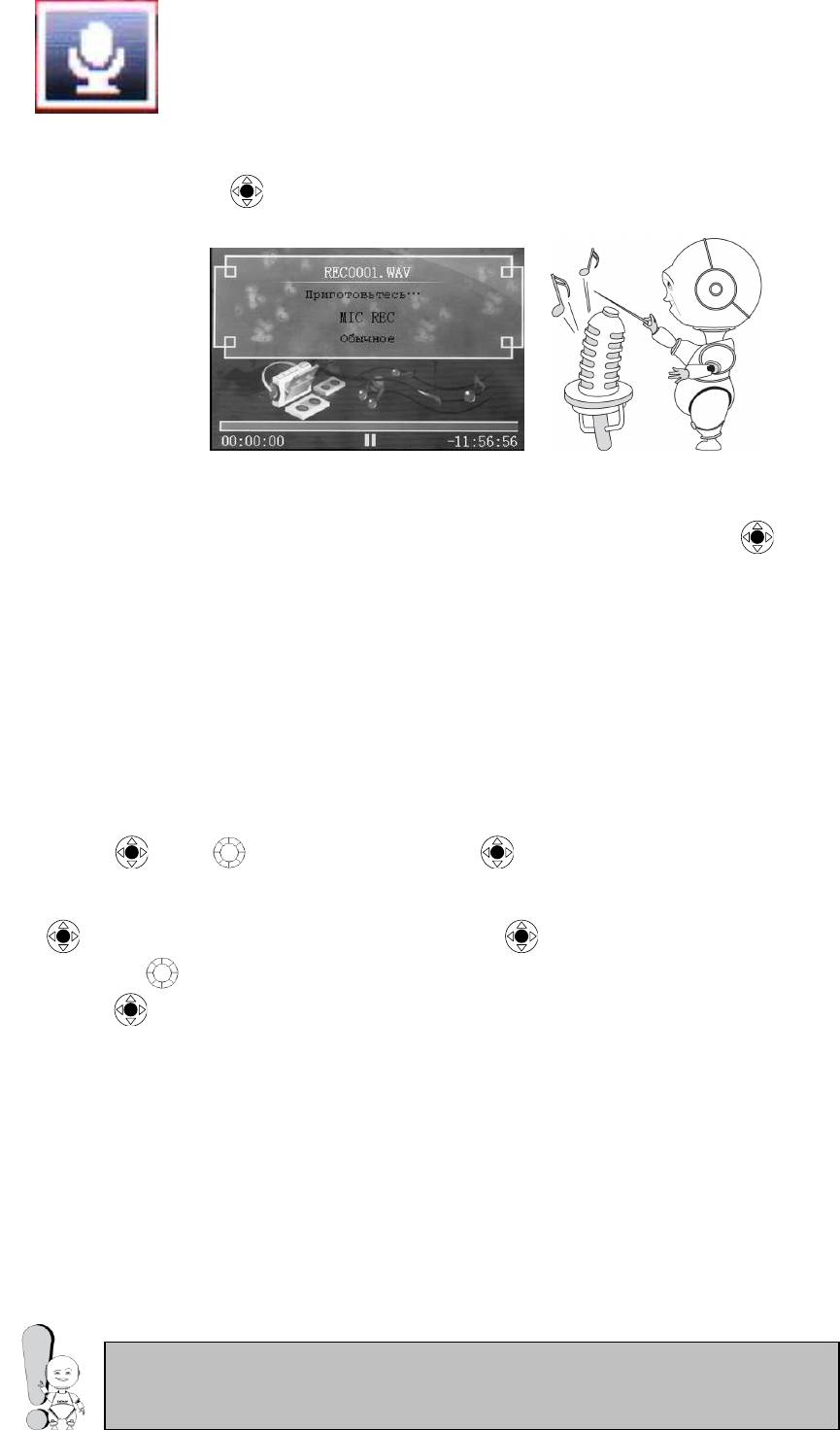
Если Вы слушаете запись через наушники, будьте осторожны
– высокая чувствительность микрофона и большая громкость
могут повредить органы слуха!
Запись
В основном меню при помощи кнопок управления выберите пункт «Запись» и
нажмите на кнопку « » для входа в меню.
Для того чтобы начать запись через микрофон нажмите на кнопку «Esc»,
повторное нажатие ставит запись на паузу. Короткое нажатие на кнопку « »
прекращает запись и сохраняет записанный файл, после чего плеер отображает
основное меню плеера.
Воспроизведение записанных файлов
Записанный файл можно прослушать через пункт «Музыка» или через
«Проводник» основного меню плеера.
Настройки записи
В режиме главного меню плеера, выберите пункт «Настройки» с помощью
кнопки « » или « », и нажмите на кнопку « » для входа. Выберите пункт
«Запись».
Для возврата в предыдущее меню при настройках, удерживайте нажатой кнопку
« »; для навигации воспользуйтесь кнопками « » (вверх – вниз), или колесом
прокрутки « », для подтверждения выбора требуемого параметра нажмите на
кнопку « ».
Настройки содержат в себе 2 параметра:
Качество записи
Устанавливает качество записи. Здесь Вы можете установить либо высокое,
либо обычное качество. При выборе высокого качества записи, Вы сможете записать
больше информации, чем при обычном.
Уровень записи
Устанавливает уровень чувствительности микрофона, от 1 до 5, чем больше
уровень, тем более высокая громкость будет у полученной записи.

Выход
Для выхода в основное меню плеера нажмите на кнопку « ».
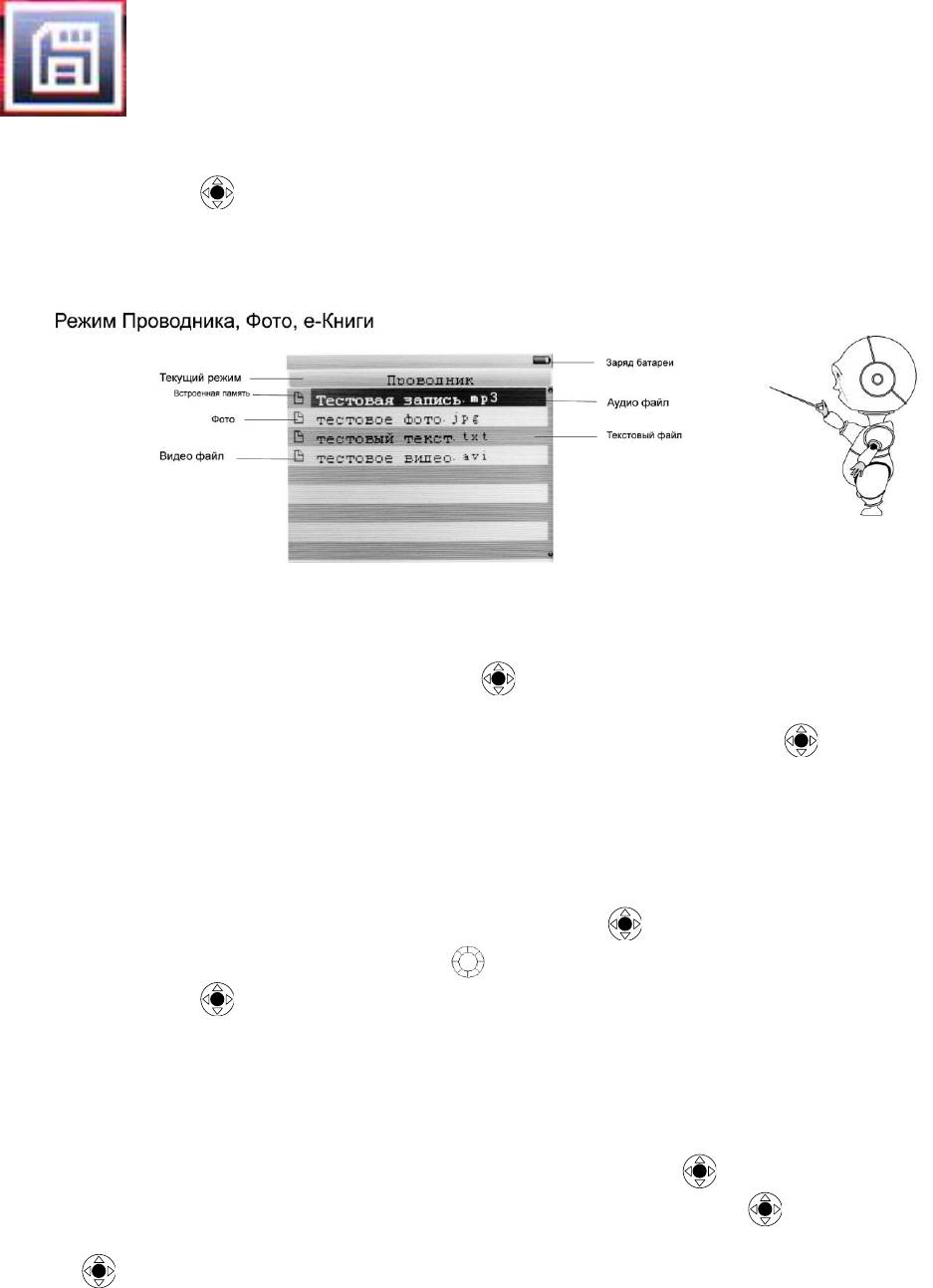
Проводник
В основном меню при помощи кнопок управления выберите пункт «Проводник» и
нажмите на кнопку « » для входа в меню.
Проводник позволяет посмотреть содержимое памяти плеера и выбирать файл
для просмотра или воспроизведения. В режиме проводника Вы можете выбрать
интересующий Вас файл и нажатием на кнопку « » начать его воспроизведение в
случае с видео или аудио и просмотр, в случае с фото или текстовым файлами.
Для возврата в предыдущее меню при навигации нажмите кратко кнопку « »,
причѐм если Вы просматривали текстовый файл, то перед Вами отобразиться список
текстового меню; если Вы прослушивали аудиофайл, то Вы попадѐте в список аудио
файлов.
Навигация
Для навигации в меню проводника используйте кнопки « », нажимая еѐ вверх
или вниз, или используйте колесо прокрутки « ». Для подтверждения выбора
нажмите на кнопку « ».
Удаление файла
Файлы так же можно удалить, для этого необходимо найти файл, который Вы
хотите удалить из памяти плеера и продолжительно нажать кнопку « » влево, что
вызовет диалог с подтверждением удаления. При помощи нажатия кнопки « »
влево - вправо, выберите «ДА» для удаления или «НЕТ» для отказа - нажмите на
кнопку « » для подтверждения удаления.

Выход
Для выхода в основное меню плеера нажмите на кнопку « » и удерживайте в
течение 1-ой секунды.
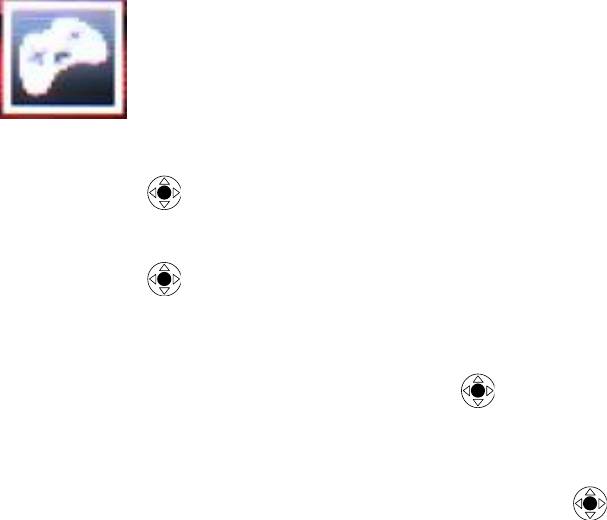
Игры
В основном меню при помощи кнопок управления выберите пункт «Игры» и
нажмите на кнопку « » для входа в меню.
Перед Вами отобразиться иконки игр. Выберите интересующую Вас игру и
нажмите на кнопку « ».
Навигация
Для управления игрой используйте джойстик « ».
Выход
Для выхода в основное меню плеера нажмите на кнопку « » и удерживайте в
течение 1-ой секунды.
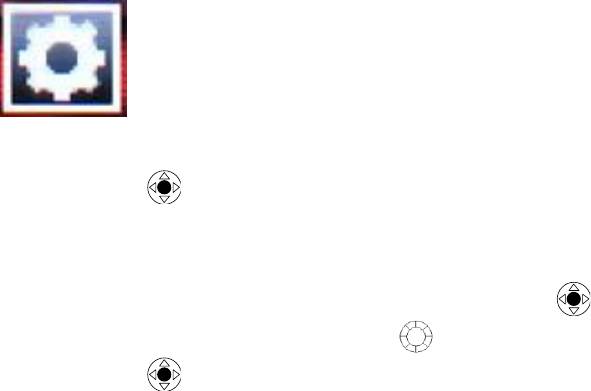
Настройки
В основном меню при помощи кнопок управления выберите пункт «Проводник» и
нажмите на кнопку « » для входа в меню.
Навигация
Для навигации в меню проводника используйте кнопки « », нажимая еѐ вверх
или вниз, или используйте колесо прокрутки « ». Для подтверждения выбора
нажмите на кнопку « ».
Настройки системы позволяют менять описанные параметры: «Музыка» - см.
выше, «Радио»-см. выше, «Запись», «Слайд-шоу» - см. выше, а так же установить
настройки: «Дисплей», «Система», «Время выключения» и «Сброс настроек».
Дисплей
Подсветка:
Выбор времени, в течение которого экран горит после последнего нажатия
на кнопку. Варианты: 5,10,15,20,30 секунд или «Всегда включѐн».
Яркость:
Настройка яркости экрана. Выбор от 1 до 5 чем больше значение, тем ярче
экран.
Режим подсветки:
С помощью этой опции можно регулировать режим подсветки: нормальный
или экономный.
Система
Включает в себя 3 опции: «Язык», «Справка» и «Обновление ПО».
Язык:
Выбор языка меню устройства.
Справка:
Показывает версию и дату прошивки, общий и свободный объем памяти на
карте памяти и встроенной памяти.
Обновление ПО:
Переводит плеер в режим обновления прошивки. Для этого программа
плеера предложит Вам обновить плеер, нажмите «ДА» если хотите продолжить
начать процесс обновления (далее следуйте инструкциям) или «НЕТ» чтобы
выйти из меню обновления.
Время выключения
Таймер: Установка времени от последнего нажатия на кнопку по истечении
которого устройство выключится. Варианты: 10, 15, 30, 60,120 мин. или
«Отключено».
Сброс настроек
Возвращает плеер к заводским установкам. Для этого программа плеера
предложит Вам сбросить настройки, нажмите «ДА» если хотите продолжить
процесс обновления (далее следуйте инструкциям) или «НЕТ» чтобы выйти из
меню обновления.
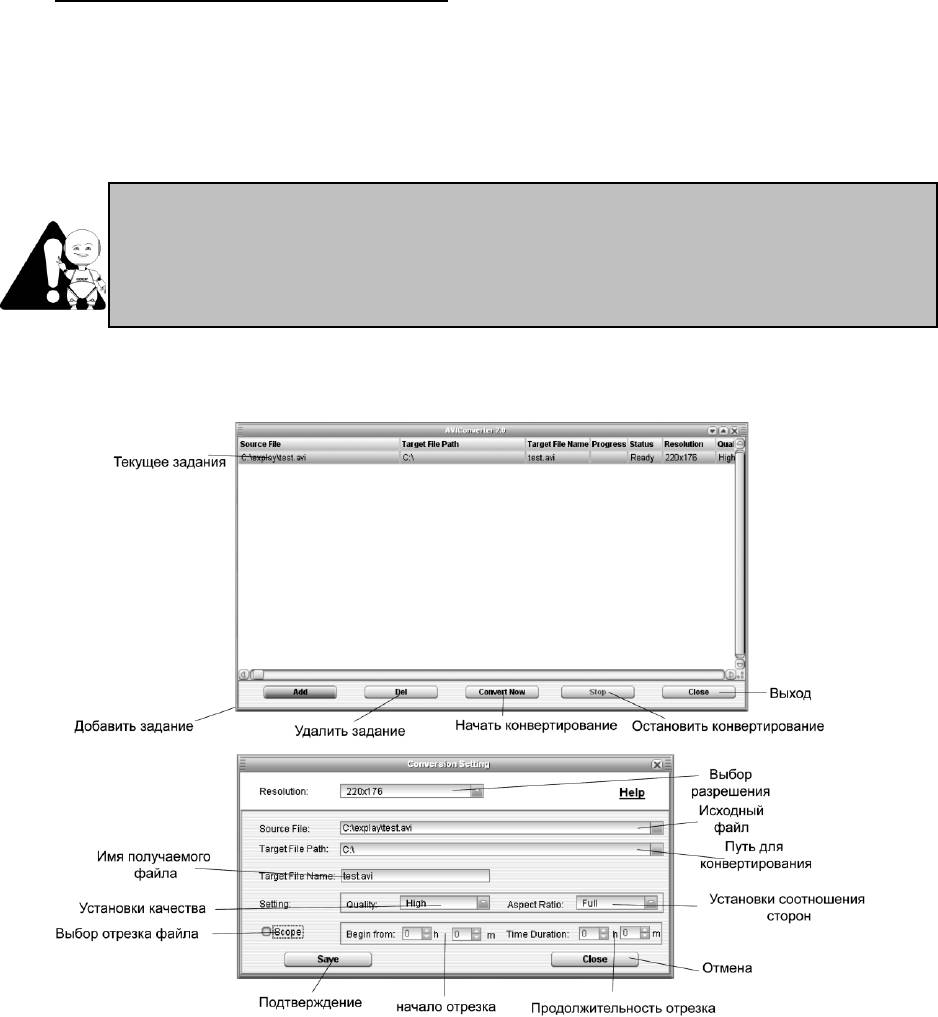
Конвертирование видео файлов
Прилагаемое ПО позволяет конвертировать видео типа WMV, RM, AVI, VOB,
DAT в AVI поддерживаемый плеером. Установочные файлы находятся в папке
Х:\transcode software где Х буква дисковода.
Для правильной работы требуется DirectX 9.
При модернизации устройства и разработке более новой
версии ПО для конвертирования файлов – установка и описание
представленное в данном руководстве может отличаться от
оригинала.
1) Запустите программу AV converter.exe, выберете файл который
Вы хотите конвертировать и укажите путь куда будет помещен
результирующий файл.
2) Установите необходимые параметры. Нажмите Start to Convert,
для начала конвертирования.
3) Полученный файл может быть воспроизведен на плеере.
4) Наименование файла должно быть написано Латиницей.






